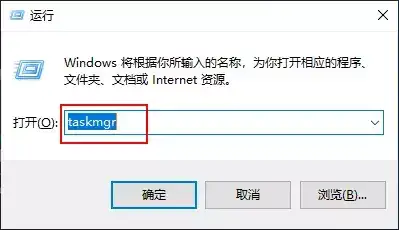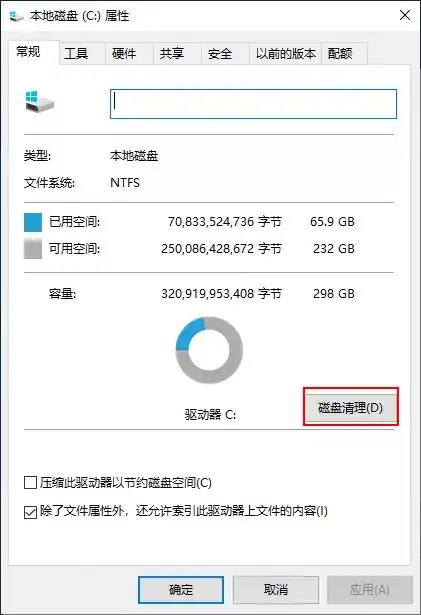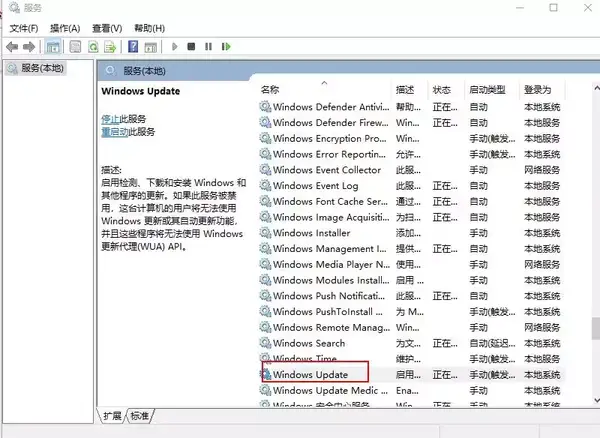windows10运行速度慢的解决方法(windows10反应慢怎么办)
作为一个电脑系统爱好者,Yixue最不能忍受的事情就是:PC速赶不上脑速!
谁都无法忍受慢吞吞的电脑,它极大地消耗了我们对工作和做事情的热情。无论你的PC是继续启动还是继续冷冻,都不要使用慢速PC,你可以尝试着做几件事情来加速你的计算机运行速度。
以下操作皆基于win10操作系统~
1.任务管理器会是你的好朋友
任务管理器提供了有关计算机性能的信息,并显示了计算机上所运行的程序和进程的详细信息。任务管理器可以帮助你深入地了解处理器负担、占用的内存量、以及程序使用的网络数据量。
默认情况下,列表分为应用程序和后台进程,它们每分每秒都在不停地更新,建议可以观察几分钟,查找高内存或者CPU使用率高的进程,选择你认为降低性能的进程,点击“结束任务”进行关闭。
打开任务管理器的方法也特别简单,Yixue知道的主要有下面三种:
- 右击任务栏任一地方,选择“任务管理器”菜单。
- 按快捷键“Ctrl Shift Esc”或者“Ctrl Alt Del”。
- 按下快捷键“win R”,打开“运行”面板,输入“taskmgr”命令,也可以调出任务管理器。
2.禁用不需要的启动运行程序
按下快捷键“Win R”,输入“msconfig”,通过禁用不需要的系统服务来加快你的PC运行速度,启动运行太多也会拖慢速度。
在系统配置中,禁用你不需要的服务项,这里也可以通过“启动”选项卡进入任务管理器的“启动”项。
3.定期进行磁盘清理
PC用久了之后会产生很多无用的垃圾文件,这些文件有时候在一定程度上也会占用我们PC的内存,拖慢运行速度。你需要的是定期进行磁盘清理。
- 右击系统盘C盘,选择“属性”命令,选择“磁盘清理”。
- 在弹出的“磁盘清理”对话框中,你可在滚动列表里面勾选你需要清理的文件,也可以清理“系统文件”。
- 进行这些操作一般都要重启系统才会生效,所以Yixue建议可以每天关闭电脑的时候进行一次磁盘清理。
- 磁盘碎片整理也可以提速哟。
4.关闭防病毒扫描
之前Yixue进入电脑的时候,经常可以看到防毒扫描程序位于桌面某处,防病毒软件可以在系统主动扫描您的计算机以查找恶意软件和病毒时降低系统速度。时不时就会喊你修复各种系统漏洞,扫描清理各种盘,其实是越修复越卡。当然你可以在不使用PC的时候安排它进行扫描。
市面上这种防病毒软件很多,像国内360、瑞星、金山毒霸、电脑管家等,国外的诺顿、卡巴斯基、Nod、大蜘蛛等都是耳熟能详的软件。值得一提的就是杀毒软件一般只安装一个就够了,安装多了容易占用资源,还容易“相爱相杀”。
以前,Yixue的电脑上同时安装了360和电脑管家,这两货时不时就会“打架”,经常产生冲突导致系统异常,我算是体会到“酸爽”的痛楚了。
5.卸载你不常用的应用程序
对于一些经常不用的应用程序留着也会占用系统资源,你可以进入控制面板找到程序进行卸载,减轻PC的负载。
控制面板的入口除了在开始菜单中进入,大家也知道在“运行”面板里面输入“control”也可以进入。
6.关闭系统自动更新
关闭系统自动更新可以很大程度上加快速度和释放内存空间。
- 使用“Win R”快捷键调出运行面板,输入入“services.msc”,打开本地服务管理。
- 在选项中找到“Windows Update”选项,右键快捷菜单单击“停止”则可以 关闭系统自动更新。
7.浏览器超载
我们在使用浏览器的时候总是习惯窗口多开,其实每个窗口和选项卡都会占用内存和处理能力,当你完成某项操作的时候最好关闭某个窗口或者应用程序,这样也便于工作和观看。并确保它们未在通知托盘中运行(在卷和Wi-Fi指示符旁边)。当您关闭某些应用程序(如Slack)时,它们会继续在后台运行。
8.关闭开机启动项
开机启动项目太多的时候也会大大拖慢你的PC运行速度,我们可以设置取消一些不必要开机启动的项目,优化电脑的运行性能。以下为win10版本操作操作:
- 只需要右键“开始”菜单选择“应用和功能”命令或者“设置”都可以调出开机启动项。关闭一些不需要开机启动的程序即可。
如果某些系统版本没有这个“启动”项,可以进入任务管理器的“启动”进行设置。
9.利用win10原生功能,一键快捷清理内存
不用下载任何软件,不用进入控制面板或者系统设置,win10这个原生功能我不知道有多少人用过?
- 在win搜索框中搜索“存储”,打开“存储设置”。
- 在“存储设置”里面点击“立即释放空间”,系统即可快速扫描磁盘无用文件进行清理,是不是又方便又快捷?
10.增加SSD
SSD(固态硬盘)比机械硬盘的速度更快,我们都知道机械硬盘的读写速度是7200转,但是这远远不够的,固态硬盘的一个核心问题就是解决运行慢,当你安装上固态硬盘之后 ,你的PC速度就好像从泥泞的小路突然跑到了高速公路上,飞速运转。
优化软件和系统只能是锦上添花,增强硬件设备才是加速PC运行的关键。
上面的几种方式可以在一定程度上加速你的PC运行速度,但是最主要的还是看PC本身的配置,比如你的电脑运行内存只有4G、老掉牙的奔腾型号处理器,你又想玩多机游戏,还想多开应用程序加虚拟机,肯定是慢得不行。
对于一些对视频、图片处理有较高的要求的人,在选择PC上要考虑运行内存、显卡、处理器等多种因素。我想大多数专业人士都差不多是内存8G、处理器I5起吧?总之,适合自己工作需要的电脑配置 实时的系统软件优化,你的PC运转应该会趋于正常水平。
关注微信公众号:安徽思恒信息科技有限公司,了解更多技术内容……